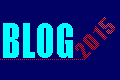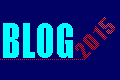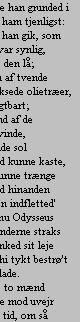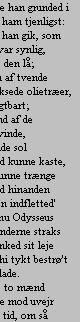

|
| |
En mindre besværlig måde at udskrive PDF på
|
Tirsdag, 13.01.15
|
Jeg har tidligere her talt om de problemer der er med den nye version af Adobes Acrobat Reader, som der har været siden jeg opdaterede programmet i foråret sidste år. For trods adskillige efterfølgende opdateringer af programmet har det ikke været til sinds at lade sig skrive ud, med mindre jeg har gået en stor omvej via Paint for bare at kunne få skrevet den øverste halvdel af den første side ud. Og i øvrigt gentage proceduren for hver halve side jeg måtte ønske at skrive ud, hvorfor jeg som oftest har stillet mig til takke med denne halve side hvis jeg overhovedet har fundet det nødvendigt at skrive dokumentet ud. Hvilket jo ikke kan være smart nu hvor alle meddelelser fra det offentlige nødvendigvis sendes digitalt, og derfor kun kan skrives ud på baggrund af et PDF dokument. Men der findes altså andre måder at skrive et PDF dokument ud på, som ganske vist ikke er så smart som man kunne skrive det ud på i gamle dage (for mindre end et år siden, før den famøse opdatering), men dog væsentligt nemmere end den lange omvej via Paint, og det er Ole, min gamle skolekammerat og en af de faste læsere af denne blog, som har givet mig denne anvisning. For når man har dokumentet fremme på skærmen og det spørger om du vil printe det skal man bare trykke på 'Print' og negligere at knappen derved skifter navn til 'Save'. Nu skal man så finde en passende mappe som er til at vælge frem igen (computeren foreslår tilsyneladende her en af de mystiske skjulte mapper, som ikke ligger på C-drevet, og som i hvert fald jeg stort set aldrig bruger), og man gemmer dokumentet her. Nu finder man så ved hjælp af Stifinderen dokumentet frem igen, højreklikker på det, og kan her vælge Udskriv. Og endelig bliver dokumentet udskrevet. Ikke bare den øverste halvdel af den første side, men hele dokumentet, hvis det er det man beder om. Når dokumentet så er skrevet ud kan man gå tilbage til mappen igen og slette det så det ikke ligger og fylder på computeren. Og hvis man ønsker at gemme det kan man i stedet flytte det fra arbejdsmappen til en mere definitiv lokation så man kan finde det igen. Men hvis dette er måden at gøre det på undrer det mig alligevel, at man ikke er blevet adviseret herom da man opdaterede programmet, for at udskrive er trods alt en af de mere væsentlige funktioner ved Acrobat Reader!
|


|